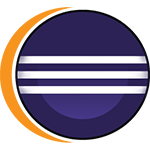eclipsephp studio (epp3) v3.0
共享软件- 软件大小:171MB
- 软件语言:简体中文
- 更新时间: 2021-12-21
- 软件类型:国产软件
- 运行环境:win系统
- 软件等级 :
大雀下载地址
- 介绍说明
- 下载地址
- 相关推荐
eclipsephp studio 3.0是一款用于开发PHP项目的开发编译器,简称epp3。该软件以eclipse为基础开发而来,集成了jdk,免除了用户需要安装配置的麻烦,只需要安装一次就可以进行使用。epp3是一款针对php开发者而提供的专门针对辅助php代码的开发和调试,集成了代码高亮、函数跟踪、实时纠错等功能。同时还增加了协作开发版本服务器功能SVN和CVS。该软件不仅支持php,也支持像html、xhtml、xml、css和javascript、java、perl、python等网络语言,而且内置的浏览器可以在调试简单代码的同时进行实时浏览。


2.进入安装主界面,第一页点击“下一步”。

3.选择你安装组件和文件夹的位置,然后点击“下一步”。

4.安装过程大概需要1到2分钟的时间。

5.安装完成后是这样的界面,第一次启动epp3的时间会有点长。

6.第一次启动时,会让你选择项目保存的位置。


2.出现新建对话框我们只要填写项目名就可以了。其他的可以选择默认。

3.在项目上右键“New”中的“PHP File”打开新建PHP文件对话框。

4.只要在“File Name”中填写文件的名称就可以了。

5.然后我们在编辑区内输入PHP内容,一个简单的PHP Hello Worlk程序如下:

6.在PHP文件上右键“运行方式”中的“PHP Web Page”就可以在工作区查看运行结果。


7.把输出结果上的网址到浏览器打开。

2、代码实时纠错,让语法错误扼杀在摇篮中。
3、集成了PHP4、PHP5.2x 、PHP5.3.x语法
4、丰富的快捷键和大量的插件功能让开发提高效率。
5、函数,变量,快捷时时提示,让开发变的简单轻松。
6、强调的调试和结构操作,使得更容易开发大型的项目。
7、多项目管理,可以用开发者在多个项目之间切换。
8、集成了Zend debuger PHP断点调试功能。
9、很好的扩展功能,可以安装多种插件。
2、选择” General“ 下的” Key“
3、找到要设置的快捷键,点击一下选中,之后再下面的输入框中键入新的快捷键值即可。点击”Finsh“即可完成设置。 原来是和“简繁体快捷键”冲突了,输入法中的这个快捷键我们一般不用,小勾勾去掉就成了
2、按住Ctrl+/快捷键
3、会发现所选代码被“//”注释掉。当调试完后,可再次按住Ctrl+/快捷键打开注释
2. Control-Shift-R: 打开资源(不只是用来寻找Java文件)。小提示:利用Navigator视图的黄色双向箭头按钮让你的编辑窗口和导航器相关联。这会让你打开的文件对应显示在导航器的层级结构中,这样便于组织信息。如果这影响了速度,就关掉它。
3. F3: 打开申明(Open declaration)。或者,利用Declaration Tab(在Java视图模式下,选择Windows --> Show View -- > Declaration)。当你选中代码中的一个方法,然后按这个按键,它会把整个方法在申明方框里显示出来。
4. Alt-left arrow: 在导航历史记录(Navigation History)中后退。就像Web浏览器的后退按钮一样,在利用F3跳转之后,特别有用。(用来返回原先编译的地方)
5. Alt-right arrow: 导航历史记录中向前。
6. Control-Q: 回到最后一次编辑的地方。这个快捷键也是当你在代码中跳转后用的。特别是当你钻的过深,忘记你最初在做什么的时候。
7. Control-Shift-G: 在workspace中搜索引用(reference)。这 是重构的前提。对于方法,这个热键的作用和F3恰好相反。它使你在方法的栈中,向上找出一个方法的所有调用者。一个与此相关的功能是开启“标记”功能 (occurrence marking) 。选择Windows->Preferences->Java-> Editor-> Mark Occurrences,勾选选项。这时,当你单击一个元素的时候,代码中所有该元素存在的地方都会被高亮显示。我个人只使用“标记本地变量”(Mark Local Variables)。注意:太多的高亮显示会拖慢Eclipse。
8. Control-Shift-F: CodeàJavaàPreferencesà根据代码风格设定重新格式化代码。我 们的团队有统一的代码格式,我们把它放在我们的wiki上。要这么做,我们打开Eclipse,选择Window Style,然后设置Code Formatter,Code Style和Organize Imports。利用导出(Export)功能来生成配置文件。我们把这些配置文件放在wiki上,然后团队里的每个人都导入到自己的Eclipse中。
9. Control-O: 快速概要(quick outline)。通过这个快捷键,你可以迅速的跳到一个方法或者属性,只需要输入名字的头几个字母。
10. Control-/: 对一行注释或取消注释。对于多行也同样适用。
11. Control-Alt-down arrow: 复制高亮显示的一行或多行。
12. Alt-down arrow: 将一行或多行向下移动。Alt-up arrow会向上移动。其他的热键在菜单里有。你可以通过按下Control-Shift-L(从3.1版本开始), 看到所有快捷键的列表。按下Control-Shift-L两次,会显示热键对话框(Keys Preferences dialog),你可以在这里自己设置热键。我欢迎你在Talkback部分发表你的Eclipse提示
1.点击最左上角的文件按钮,如图所求。点击其中的import,导入文件夹
2.点击后出现如下图所示的窗口,作出如图所示的选择就可以了

3.再作出如图所示的选择,选择你要导入的文件

2、eclipse怎么设置字体大小?
1.打开eclipse,找到window,点击后在下拉菜单中找到preferences
2.在左边的菜单栏中找到general,appearance在general展开后的第一行,点击展开appearance
3.找到colors and fonts,点击这样就快找到我们要的了
4.看到右边字体一列有很多的选项,我们只需要修改basic里面的
5.点击展开Basic,最下面有 Text Font 这个选项,点击
6.然后右边的Edit被激活了,点击Edit
7.在这里我们把字体修改成我们想要的就OK了
3、eclipse怎么配置tomcat?
1.打开Eclipse,单击“window”菜单,选择下方的“Preferences”
2.找到Server下方的Runtime Environment,单击右方的Add按钮
3.选择已经成功安装的Tomcat版本,单击Next
4.设置Tomcat的安装目录
5.设置完成后,单击OK即可完成设置
4、eclipse怎么恢复默认布局?
1.双击打开eclipse,进入eclipse的工件界面
2.点击“Window”,在弹出的下拉菜单中选中“Reset Perspective As...”
3.在弹出的对话框中点击“Yes”
5、eclipse怎么改字体大小?
1.打开eclipse,找到window,点击后在下拉菜单中找到preferences
2.在左边的菜单栏中找到general,appearance在general展开后的第一行,点击展开appearance
3.找到colors and fonts,点击这样就快找到我们要的了
4.看到右边字体一列有很多的选项,我们只需要修改basic里面的
5.点击展开Basic,最下面有 Text Font 这个选项,点击
6.然后右边的Edit被激活了,点击Edit
7.在这里我们把字体修改成我们想要的就OK了
2、彻底修正了行号丢失问题。
3、完美兼容Window7 操作系统。
4、重新修正了PHP支持内核反应速度更快。
5、增加了Zend debuger PHP断点调试功能。
6、去除了半自动代码提示改为时时提示。

eclipse安装教程
1.将下载完成的压缩包进行解压,启动安装程序。
2.进入安装主界面,第一页点击“下一步”。

3.选择你安装组件和文件夹的位置,然后点击“下一步”。

4.安装过程大概需要1到2分钟的时间。

5.安装完成后是这样的界面,第一次启动epp3的时间会有点长。

6.第一次启动时,会让你选择项目保存的位置。

eclipse使用教程
1.启动完成后选择右边的工作空间,然后进入工作台后,我们点击“文件”菜单中的“新建”“PHP Project”。
2.出现新建对话框我们只要填写项目名就可以了。其他的可以选择默认。

3.在项目上右键“New”中的“PHP File”打开新建PHP文件对话框。

4.只要在“File Name”中填写文件的名称就可以了。

5.然后我们在编辑区内输入PHP内容,一个简单的PHP Hello Worlk程序如下:

6.在PHP文件上右键“运行方式”中的“PHP Web Page”就可以在工作区查看运行结果。


7.把输出结果上的网址到浏览器打开。

功能特色
1、方便PHP面向对象开发,有类集成跟踪功能。2、代码实时纠错,让语法错误扼杀在摇篮中。
3、集成了PHP4、PHP5.2x 、PHP5.3.x语法
4、丰富的快捷键和大量的插件功能让开发提高效率。
5、函数,变量,快捷时时提示,让开发变的简单轻松。
6、强调的调试和结构操作,使得更容易开发大型的项目。
7、多项目管理,可以用开发者在多个项目之间切换。
8、集成了Zend debuger PHP断点调试功能。
9、很好的扩展功能,可以安装多种插件。
eclipse快捷键设置
1、打开eclipse,之后选择菜单栏的”Window“ 下的” Preferences“2、选择” General“ 下的” Key“
3、找到要设置的快捷键,点击一下选中,之后再下面的输入框中键入新的快捷键值即可。点击”Finsh“即可完成设置。 原来是和“简繁体快捷键”冲突了,输入法中的这个快捷键我们一般不用,小勾勾去掉就成了
eclipse快捷键注释
1、在Eclipse中拖动鼠标,选中需要注释的代码,通常为连续多行代码。2、按住Ctrl+/快捷键
3、会发现所选代码被“//”注释掉。当调试完后,可再次按住Ctrl+/快捷键打开注释
eclipse快捷键失效
可以基本断定是快捷键与别的软件冲突了,但一直也没时间排查一下,google之后来发现是搜狗输入法惹的祸,原来是和“简繁体快捷键”冲突了,输入法中的这个快捷键我们一般不用,小勾勾去掉就成了。eclipse快捷键大全
1. Control-Shift-T: 打开类型(Open type)。如果你不是有意磨洋工,还是忘记通过源码树(source tree)打开的方式吧。用eclipse很容易打开接口的实现类的,按ctrl+t会列出接口的实现类列表2. Control-Shift-R: 打开资源(不只是用来寻找Java文件)。小提示:利用Navigator视图的黄色双向箭头按钮让你的编辑窗口和导航器相关联。这会让你打开的文件对应显示在导航器的层级结构中,这样便于组织信息。如果这影响了速度,就关掉它。
3. F3: 打开申明(Open declaration)。或者,利用Declaration Tab(在Java视图模式下,选择Windows --> Show View -- > Declaration)。当你选中代码中的一个方法,然后按这个按键,它会把整个方法在申明方框里显示出来。
4. Alt-left arrow: 在导航历史记录(Navigation History)中后退。就像Web浏览器的后退按钮一样,在利用F3跳转之后,特别有用。(用来返回原先编译的地方)
5. Alt-right arrow: 导航历史记录中向前。
6. Control-Q: 回到最后一次编辑的地方。这个快捷键也是当你在代码中跳转后用的。特别是当你钻的过深,忘记你最初在做什么的时候。
7. Control-Shift-G: 在workspace中搜索引用(reference)。这 是重构的前提。对于方法,这个热键的作用和F3恰好相反。它使你在方法的栈中,向上找出一个方法的所有调用者。一个与此相关的功能是开启“标记”功能 (occurrence marking) 。选择Windows->Preferences->Java-> Editor-> Mark Occurrences,勾选选项。这时,当你单击一个元素的时候,代码中所有该元素存在的地方都会被高亮显示。我个人只使用“标记本地变量”(Mark Local Variables)。注意:太多的高亮显示会拖慢Eclipse。
8. Control-Shift-F: CodeàJavaàPreferencesà根据代码风格设定重新格式化代码。我 们的团队有统一的代码格式,我们把它放在我们的wiki上。要这么做,我们打开Eclipse,选择Window Style,然后设置Code Formatter,Code Style和Organize Imports。利用导出(Export)功能来生成配置文件。我们把这些配置文件放在wiki上,然后团队里的每个人都导入到自己的Eclipse中。
9. Control-O: 快速概要(quick outline)。通过这个快捷键,你可以迅速的跳到一个方法或者属性,只需要输入名字的头几个字母。
10. Control-/: 对一行注释或取消注释。对于多行也同样适用。
11. Control-Alt-down arrow: 复制高亮显示的一行或多行。
12. Alt-down arrow: 将一行或多行向下移动。Alt-up arrow会向上移动。其他的热键在菜单里有。你可以通过按下Control-Shift-L(从3.1版本开始), 看到所有快捷键的列表。按下Control-Shift-L两次,会显示热键对话框(Keys Preferences dialog),你可以在这里自己设置热键。我欢迎你在Talkback部分发表你的Eclipse提示
eclipse怎么用?
1、eclipse怎么导入项目?1.点击最左上角的文件按钮,如图所求。点击其中的import,导入文件夹
2.点击后出现如下图所示的窗口,作出如图所示的选择就可以了

3.再作出如图所示的选择,选择你要导入的文件

2、eclipse怎么设置字体大小?
1.打开eclipse,找到window,点击后在下拉菜单中找到preferences
2.在左边的菜单栏中找到general,appearance在general展开后的第一行,点击展开appearance
3.找到colors and fonts,点击这样就快找到我们要的了
4.看到右边字体一列有很多的选项,我们只需要修改basic里面的
5.点击展开Basic,最下面有 Text Font 这个选项,点击
6.然后右边的Edit被激活了,点击Edit
7.在这里我们把字体修改成我们想要的就OK了
3、eclipse怎么配置tomcat?
1.打开Eclipse,单击“window”菜单,选择下方的“Preferences”
2.找到Server下方的Runtime Environment,单击右方的Add按钮
3.选择已经成功安装的Tomcat版本,单击Next
4.设置Tomcat的安装目录
5.设置完成后,单击OK即可完成设置
4、eclipse怎么恢复默认布局?
1.双击打开eclipse,进入eclipse的工件界面
2.点击“Window”,在弹出的下拉菜单中选中“Reset Perspective As...”
3.在弹出的对话框中点击“Yes”
5、eclipse怎么改字体大小?
1.打开eclipse,找到window,点击后在下拉菜单中找到preferences
2.在左边的菜单栏中找到general,appearance在general展开后的第一行,点击展开appearance
3.找到colors and fonts,点击这样就快找到我们要的了
4.看到右边字体一列有很多的选项,我们只需要修改basic里面的
5.点击展开Basic,最下面有 Text Font 这个选项,点击
6.然后右边的Edit被激活了,点击Edit
7.在这里我们把字体修改成我们想要的就OK了
更新日志
1、修正PHP4、PHP5.2/5.3语法兼容。2、彻底修正了行号丢失问题。
3、完美兼容Window7 操作系统。
4、重新修正了PHP支持内核反应速度更快。
5、增加了Zend debuger PHP断点调试功能。
6、去除了半自动代码提示改为时时提示。
下载地址
- PC版
- 电信高速下载
- 联通高速下载
- 广东电信下载
- 山东电信下载
默认解压密码:www.daque.cn
如需解压,请在本站下载飞压软件进行解压!